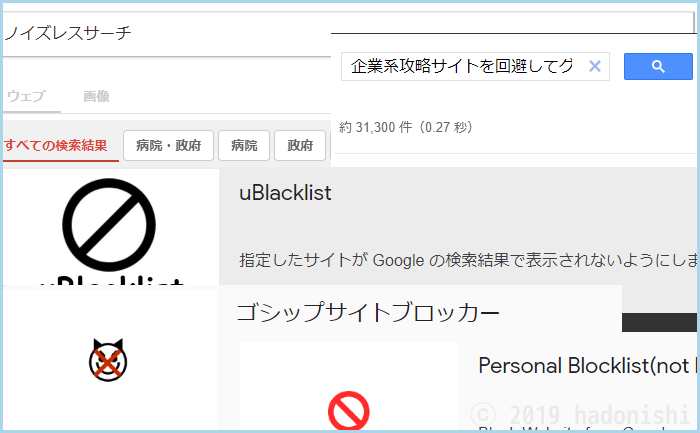ググるでお馴染みのGoogleですが、最近では満足のできない検索結果が出てしまうこともあり、他の検索エンジンに移行しようと考える人が少なくありません。しかし、YahooはGoogleと同じ結果が出るし、Bingは画像検索に弱いしで、結局Googleに戻ってしまう、というケースもざらです。
そんな中、もともと使っているGoogleをカスタマイズしてしまおう、という発想を逆転させたツールがいくつか生まれました。
Googleの検索結果をカスタマイズするということ
Googleの検索結果をカスタマイズする、というのはつまり、『Googleの検索結果からいらないサイトや嫌いなサイトを消してしまう』ということです。検索結果を改造する方法には2パターンあります。
既存のGoogleカスタマイズ検索を利用する
パソ活ラボさんの『ノイズレスサーチ』や、ゲームブンセキさんの『企業系攻略サイトを回避してググれるサイト』(仮/正式名称なし)など、すでにカスタマイズされたGoogle検索フォームを使う方法です。
直感で簡単に利用できる
元がウェブページですので、サイトを開いてすぐに利用することができます。スマホの場合も同様です。
また、提供サイトが管理してくれているので個人でのメンテナンスは不要です。
自分好みのカスタマイズはできない
禁止サイトは運営サイトの管理者が決めているので、私的に嫌いなサイトなどを個別に登録することはできません。
ウェブブラウザの拡張機能を利用する
uBlackListやゴシップサイトブロッカーなど、Google ChromeやFirefox、Vivaldiなどのウェブブラウザで利用できる拡張機能を利用した方法です。
自分好みのカスタマイズができる
Googleの検索結果から個別に禁止サイトを登録したり、ウェブで配布されている禁止リストをコピペしてきたりして、自分好みの検索結果を作ることができます。
慣れるまでも慣れてからも少しめんどうくさい
普段からブラウザの拡張機能を利用している人なら簡単ですが、そうでないなら慣れるまでに時間がかかります。
使いだしてからのメンテナンスも必要で、禁止サイトのリンク変更など、ちょっとした問題解決などを自分でする必要があります。
また、スマホでの利用も簡単ではありません。Androidアプリで最もメジャーなGoogleChromeでは、拡張機能を使うことはできません。そのため、独自の拡張機能を持つFirefoxを利用する必要があります。
Googleのカスタム検索を提供しているサイト
ノイズレスサーチ
Googleからいらないサイト(ノイズ)をなくして検索できるサイト、としては最も有名ではないでしょうか。以下、検索から除外されるノイズサイトのリストです。
除外リスト(計5,000件程度)
NAVERまとめ、キュレーションサイト・まとめサイト、2ch・5ch・転載・アンテナサイト、Q&Aサイト(知恵袋やOKWAVEなど)、クックパッド・楽天レシピなど、通販サイト(Amazon・楽天・価格コムなど)、転載系のニュースサイト、旅行ツアー予約・ホテル予約・航空券予約サイト、写真素材サイト、地域情報サイト(食べログ・ぐるナビなど)、動画サイト(YouTube・ニコニコ動画など)、映像配信・レンタルサービス(Hulu・TSUTAYAなど)、SNS(Twitter・Instagramなど)、辞書サイト、アプリストア
管理者様によるサポートや解説が詳しい上に、様々な方がそれ以上に説明してくれているので、私には『とりあえずはこれ使っとけ』くらいしか言えません。
強いて補足するなら、
Android版Firefoxのアドレスバー検索でも使用可能
公式の解説ページでも紹介されている、PC版Firefoxの検索バーへの登録方法をスマホでも利用することができます。
ウェブブラウザ『Vivaldi』の検索バー登録方法
ウェブブラウザ『Vivaldi』には、右クリックメニューから簡単に検索エンジンを登録できる機能がデフォルトで搭載されています。しかし、ノイズレスサーチの場合はうまく利用することができず、手動で登録してやる必要があります。
その際、以下のように設定すれば利用することができます。
- 名称
- ノイズレスサーチ
- URL
- http://pasokatu.com/nsearch#gsc.tab=0&gsc.q=%s&gsc.sort=
- その他
- ニックネームなどは独自に設定してください。
タブレットでの表示は少し崩れる
パソコンやスマホでの表示には問題がないのですが、タブレットのような半端なサイズのデバイスで検索すると、横幅に無駄な空白ができてしまうことがあります。ブラウザにPCサイトモードがあればそちらを利用するのがよさそうです。
企業系攻略サイトを回避してググれるサイト
2019年11月26日に開設された、私がこの記事を書くきっかけになったサイトです。ゲーム攻略情報の検索に特化しています。
除外リスト
Game8、アルテマ、gamy、GameWith、Appmedia、神ゲー攻略、gamerch、(はちま投稿、俺的ゲーム速報刃)
私自身はゲームをしないのですが、それでも企業系攻略サイトの悪評は届いていましたので、このような試みはとても好ましいと感じています。
検索フォームのみが表示される、まっさらなブックマーク用のURLを提供してくださっているので、そちらも紹介しておきます。
ついで、ウェブブラウザから利用する際の検索バーへの設定方法もどうぞ。
PC版Google Chrome アドレスバー検索への設定方法
アドレスバーを右クリックし、『検索エンジンの編集』>『追加』を選択して『検索エンジンの追加』を表示し、以下のように登録します。
- 検索エンジン
- 企業系攻略サイトを回避してググれるサイト
- キーワード
- (自由入力)
- URL
- https://cse.google.com/cse?cx=015637817530287503619:da934up1p1a&q=%s
PC版Vivaldi検索バーへの設定方法
ノイズレスサーチと同じく、右クリックからはうまく登録できません。『設定』>『検索』より以下のように登録します。
- 名称
- 企業系攻略サイトを回避してググれるサイト
- URL
- https://cse.google.com/cse?cx=015637817530287503619:da934up1p1a&q=%s
- その他
- それぞれ独自に設定してください。
Firefox検索バーへの設定方法
Firefoxの検索バーへの検索は、上で紹介した『ノイズレスサーチをFirefoxなどの検索窓に入れて使う』と同じ方法で行うことができます。
Firefoxを開いた状態で、上記のサイトへ移動してから、画面中央の『OpenSearch プラグイン 企業系攻略サイトを回避してググれるサイト』リンクを押すと、検索バーへ登録することができます(Android版Firefoxでも動作確認済)。
なお、ファビコンは運営元である『ゲーム ブンセキ』様のものを流用しています。
登録URLのパラメータについて
登録するURLのパラメータは最低限まで削っています。簡単な動作確認はしましたが、何か問題がありましたらサイト下のコメントフォームよりご指摘くださればと思います。
ブラウザ拡張機能を利用したGoogleのカスタマイズ
ある程度の使用者レビューがあるアドオンをピックアップしました。最終更新日は2019年12月時点のもので、Google Chrome版を基準としています。
uBlackList
- 対応ブラウザ
- Google Chrome、Firefox、Vivaldi、Android版Firefoxなど
- 2019年12月時点での最終更新日
- 2019年11月10日
Android版Firefoxでも使える唯一の拡張機能でした。インポート・エクスポート機能を利用することで、パソコンとスマホのブロックURLリストを共有することができます。
その他、ニッチなところではGoogle系プライベート保護検索エンジンであるStartpage.comにも対応しています。
uBlockListではなくuBlackListなので注意。
ゴシップサイトブロッカー
- 対応ブラウザ
- Google Chrome、Firefox、Vivaldiなど
- 2019年12月時点での最終更新日
- 2019年11月17日
一時的に指定サイトを非表示にする『ソフトブロック』と、完全に削除して再表示もできないようにする『ハードブロック』機能を使うことができます。
特筆すべきは『禁止用語』によるブロックが可能なことです。例えば『いかがでしたか』『調べてみました』などといった用語を含むサイトを除外する、という使い方ができます。これがすさまじく便利です。
Personal Blocklist(not by Google)
- 対応ブラウザ
- Google Chrome、Firefox、Vivaldiなど
- 2019年12月時点での最終更新日
- 2019年6月1日
かつてGoogle自身が出していた『Personal Blocklist』の後継として、真っ先にリリースされた拡張機能です。現在でも更新は続いていますが、前述した2つに比べると機能が少なく、今あえて選ぶ理由は見つかりません。
なお、Chrome版とFirefox版では拡張機能の作成者が異なるようです。
拡張機能で使える、ウェブ配布されたブロックリストの例
紹介した拡張機能にはそれぞれ、禁止サイトを一括で複数登録できる機能が備わっています。インターネット上では有志の方が様々な禁止リストを配布してくれていますので、その一例を紹介します。
個人的には、かつてYahooジャパンが運営していた『ディレクトリ型検索エンジン』を復活させるのはどうだろうかと思っているのですが、ウェブサイトが増えすぎた今では難しいのかもしれません。
今は『ノイズレスサーチで上位に表示されること』をサイトの運営目標の一つと考えています。